Πώς να αλλάξετε τη γραμματοσειρά στο Immersive Reader στον Microsoft Edge
Είναι πλέον δυνατή η αλλαγή γραμματοσειράς στο Immersive Reader στον Microsoft Edge. Η δυνατότητα αλλαγής της γραμματοσειράς σε λειτουργία ανάγνωσης έγινε διαθέσιμη από το Edge 93, πρώτα στο Dev Κανάλι.
Διαφήμιση
Η Microsoft συνεχίζει να βελτιώνει το Immersive Reader στο πρόγραμμα περιήγησης Edge με νέες δυνατότητες και δυνατότητες. Η τελευταία ενημέρωση του Edge Dev συνοδεύεται από μια πρόσθετη επιλογή προσαρμογής για την αλλαγή της προεπιλεγμένης γραμματοσειράς. Τώρα, μπορείτε να επιλέξετε από τρεις προεπιλεγμένες γραμματοσειρές.
Τι είναι το Immersive Reader
Το Immersive Reader, γνωστό και ως "λειτουργία ανάγνωσης", είναι μια ειδική προβολή στον Microsoft Edge που σας επιτρέπει να εστιάσετε στο περιεχόμενο της σελίδας και να αφαιρέσετε περιττά μέρη. Εκτός από το να κάνει την εμπειρία ανάγνωσης πιο βολική, το Immersive Reader συνοδεύεται από πρόσθετα εργαλεία. Για παράδειγμα, μπορείτε να χρησιμοποιήσετε τη λειτουργία "Ανάγνωση δυνατά" για να ακούσετε μια ιστοσελίδα. Επίσης, υπάρχουν Γραμματικά Εργαλεία για όσους δυσκολεύονται να διαβάσουν ή να μάθουν. Τα εργαλεία γραμματικής στο Microsoft Edge περιλαμβάνουν τη δυνατότητα διαχωρισμού λέξεων σε συλλαβές, επισήμανσης τμημάτων ομιλίας με διαφορετικά χρώματα, εμφάνισης ετικετών και λεξικού εικόνων.
Υπάρχουν πολλές επιλογές για να εξατομικεύσετε το Immersive Reader στον Microsoft Edge, ώστε να ταιριάζει στις ανάγκες σας. Σε αυτό το άρθρο, θα μάθετε πώς να αλλάξετε την προεπιλεγμένη γραμματοσειρά στο Immersive Reader στον Microsoft Edge.
Αλλαγή γραμματοσειράς στο Immersive Reader στο Microsoft Edge
- Εκκινήστε τον Microsoft Edge.
- Ανοίξτε οποιαδήποτε ιστοσελίδα που υποστηρίζει το Immersive Reader στον Microsoft Edge. Αυτό που χρειάζεστε είναι ένα κουμπί με ένα βιβλίο και ένα μεγάφωνο στη γραμμή διευθύνσεων.
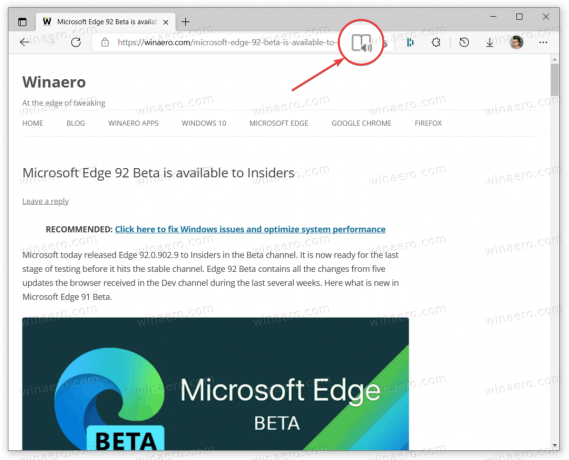
- Μετά το άνοιγμα του Immersive Reader, ο Microsoft Edge θα προσθέσει
ανάγνωση://στην αρχή της διεύθυνσης της σελίδας. - Στη συνέχεια, κάντε κλικ στο Προτιμήσεις κειμένου.
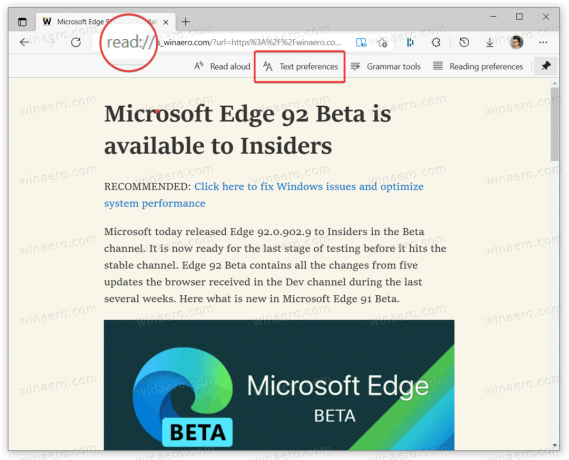
- Βρες το Γραμματοσειρά ενότητα σε ένα νέο αναδυόμενο παράθυρο. Επιλέξτε αυτό που σας αρέσει περισσότερο. Μπορείτε να επιλέξετε μεταξύ Calibri, Sitka και Comic Sans. Το πρόγραμμα περιήγησης θα εφαρμόσει τις αλλαγές αμέσως χωρίς να χρειάζεται να φορτώσει ξανά τη σελίδα.

Και ότι έτσι αλλάζετε τη γραμματοσειρά στο Immersive Reader στη Microsoft.
Λάβετε υπόψη ότι η δυνατότητα αλλαγής της προεπιλεγμένης γραμματοσειράς στη λειτουργία ανάγνωσης στο Microsoft Edge είναι προς το παρόν διαθέσιμη στο Μόνο κανάλια Canary και Dev. Ενημερώστε λοιπόν τον Microsoft Edge στην έκδοση 93 ή νεότερη. Τύπος edge://settings/help στη γραμμή διευθύνσεων Edge για να ελέγξετε την έκδοση του προγράμματος περιήγησής σας και να πραγματοποιήσετε λήψη των διαθέσιμων ενημερώσεων.

Αξίζει επίσης να αναφέρουμε ότι η Microsoft εργάζεται σε μια νέα δυνατότητα στο πρόγραμμα περιήγησης Edge που θα ανοίγει αυτόματα τις κατάλληλες σελίδες στο Immersive Reader. Επί του παρόντος, αυτή η δυνατότητα απαιτεί την ενεργοποίηση μιας αποκλειστικής επισήμανσης σε εκδόσεις προεπισκόπησης του Microsoft Edge.

